Hướng dẫn cách test hiệu năng PC
Test hiệu năng PC là việc đánh giá khả năng hoạt động của máy tính, bao gồm tốc độ xử lý, khả năng đồ họa, hiệu suất bộ nhớ và ổ cứng. Việc test hiệu nang mang lại nhiều lợi ích như:
- Đánh giá hiệu năng tổng thể của PC: Giúp bạn biết được máy tính của mình có mạnh hay yếu, có thể đáp ứng tốt các nhu cầu sử dụng hay không.
- Xác định điểm mạnh và điểm yếu của từng phần cứng: Từ đó, bạn có thể cân nhắc nâng cấp hoặc thay thế linh kiện phù hợp để cải thiện hiệu năng cho máy.
- So sánh hiệu năng với các PC khác: Giúp bạn có cái nhìn khách quan về sức mạnh của máy tính so với các máy khác cùng phân khúc.
- Giúp người dùng đưa ra quyết định nâng cấp hoặc thay thế linh kiện hợp lý: Khi biết được điểm mạnh, điểm yếu và hiệu năng tổng thể của máy, bạn có thể đưa ra quyết định nâng cấp hoặc thay thế linh kiện một cách chính xác và hiệu quả.
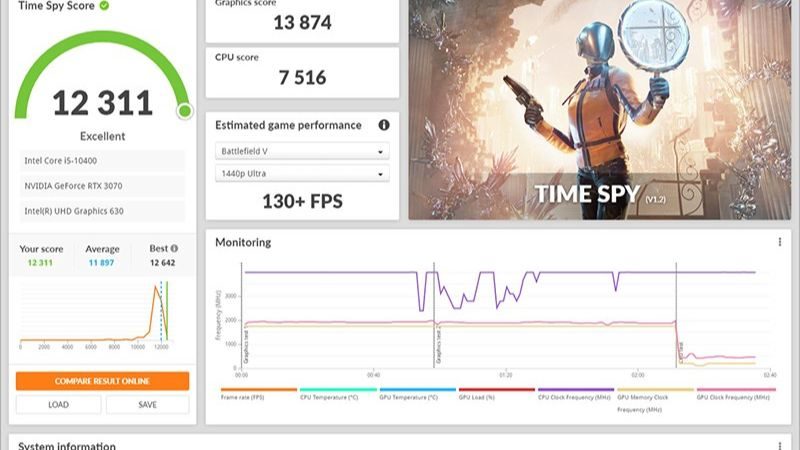
Bài viết này sẽ hướng dẫn bạn cách test hiệu năng PC đơn giản, hiệu quả với các công cụ chuyên dụng. Bắt đầu hành trình khám phá tiềm năng ẩn giấu của PC và tối ưu hóa hiệu năng cho mọi nhu cầu sử dụng!
Tại sao cần test hiệu năng PC?
- Việc test hiệu năng PC giúp bạn đánh giá khả năng hoạt động của máy tính, bao gồm CPU, GPU, RAM, ổ cứng,…
- Nhờ vậy, bạn có thể biết được máy tính của mình có đủ mạnh để đáp ứng nhu cầu sử dụng hay không.
- Test hiệu năng PC cũng giúp bạn so sánh hiệu năng của máy tính với các máy khác cùng phân khúc.
- Ngoài ra, test hiệu năng PC còn giúp bạn phát hiện các vấn đề tiềm ẩn về phần cứng của máy tính.
Có những cách nào để test hiệu năng PC?
Có hai cách chính để test hiệu năng PC:
Sử dụng phần mềm benchmark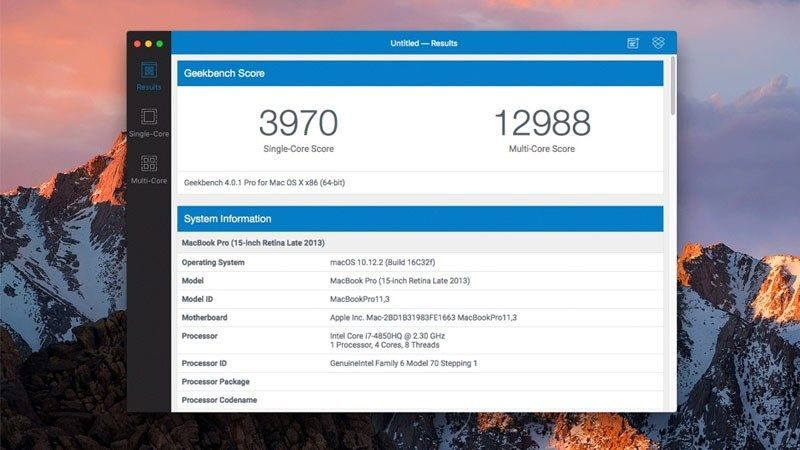
Ưu điểm:
- Dễ sử dụng
- Cung cấp kết quả chính xác
- Cho phép so sánh hiệu năng với các máy khác
Nhược điểm:
- Một số phần mềm benchmark có thể yêu cầu trả phí
- Một số phần mềm benchmark có thể tiêu tốn nhiều tài nguyên hệ thống
Thực hiện các bài test thủ công
Ưu điểm:
- Miễn phí
- Không yêu cầu phần mềm
Nhược điểm:
- Khó sử dụng hơn
- Kết quả có thể không chính xác
- Khó so sánh hiệu năng với các máy khác
Dưới đây là một số phần mềm benchmark phổ biến
- CPU-Z: Dùng để test hiệu năng CPU
- GPU-Z: Dùng để test hiệu năng GPU
- Cinebench: Dùng để test hiệu năng CPU và GPU
- PCMark: Dùng để test hiệu năng tổng thể của PC
- 3DMark: Dùng để test hiệu năng đồ họa
Dưới đây là một số bài test thủ công phổ biến
- Test thời gian khởi động: Đo thời gian từ lúc bật nguồn đến lúc máy tính sẵn sàng sử dụng
- Test tốc độ ổ cứng: Đo tốc độ đọc và ghi dữ liệu của ổ cứng
- Test tốc độ RAM: Đo tốc độ đọc và ghi dữ liệu của RAM
- Test hiệu năng chơi game: Chơi một game yêu thích và đo FPS (số khung hình mỗi giây)
Cách thực hiện test hiệu năng PC
- Cài đặt phần mềm benchmark hoặc chuẩn bị các bài test thủ công.
- Đóng tất cả các ứng dụng đang chạy.
- Kết nối máy tính với nguồn điện.
- Chạy phần mềm benchmark hoặc thực hiện các bài test thủ công.
- Lưu lại kết quả test.
Cách đánh giá kết quả test hiệu năng PC
- So sánh kết quả test với các máy khác cùng phân khúc.
- Tham khảo các bài đánh giá hiệu năng PC trên internet.
- Liên hệ với nhà sản xuất hoặc nhà bán lẻ để được hỗ trợ.
Lưu ý:
Kết quả test hiệu năng PC có thể bị ảnh hưởng bởi nhiều yếu tố, such as nhiệt độ môi trường, phần mềm đang chạy, v.v.
Nên thực hiện test hiệu năng PC nhiều lần để có kết quả chính xác.
Kết luận
Test hiệu năng PC là một việc làm cần thiết để đánh giá khả năng hoạt động của máy tính và đưa ra quyết định nâng cấp hoặc thay thế linh kiện phù hợp. Bài viết này đã hướng dẫn bạn cách test hiệu năng PC chi tiết và đầy đủ. Hy vọng những thông tin trong bài viết này sẽ hữu ích cho bạn.
Lưu ý:
- Nên test hiệu năng PC định kỳ để theo dõi tình trạng hoạt động của máy và phát hiện sớm các vấn đề tiềm ẩn.
- Khi test hiệu năng PC, bạn nên đảm bảo rằng máy tính của mình đang ở trạng thái tốt nhất để có được kết quả chính xác nhất.
- Có rất nhiều phần mềm test hiệu năng khác nhau với những ưu và nhược điểm riêng. Bạn nên lựa chọn phần mềm phù hợp với nhu cầu và trình độ của mình.










Để lại một bình luận
Bạn phải đăng nhập để gửi bình luận.